Как исправить ошибку сети OpenAI при использовании инструмента ChatGPT
ChatGPT — популярный чат-бот на основе искусственного интеллекта, который использовался для написания сценариев, эссе, контрактов, компьютерного кода, шуток, стихов и маркетинговых материалов.
Однако некоторые пользователи сообщают о сетевых ошибках при использовании этого инструмента. Вот несколько возможных решений для исправления сетевой ошибки ChatGPT и других подобных проблем:
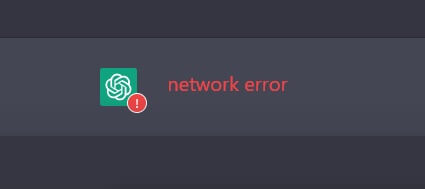 Изображение предоставлено: OpenAI
Изображение предоставлено: OpenAI
Проверьте состояние сети OpenAI, чтобы устранить проблемы с сетью с помощью ChatGPT
Чтобы узнать, работает ли сервер OpenAI, перейдите на status.openai.com и проверьте его состояние. Если сервер не работает, вам придется подождать некоторое время, прежде чем он снова заработает.
Программы для Windows, мобильные приложения, игры - ВСЁ БЕСПЛАТНО, в нашем закрытом телеграмм канале - Подписывайтесь:)
 Изображение предоставлено: OpenAI
Изображение предоставлено: OpenAI
Очистить кеш браузера Google Chrome или данные
Если сервер не отключен, вы можете попробовать очистить кеш браузера Google Chrome и данные файлов cookie или попробовать использовать другой браузер. Если веб-сайт открыт слишком долго, вам может потребоваться обновить страницу или повторно войти в систему, чтобы искусственный интеллект работал правильно.
Чтобы очистить кеш в Chrome, выполните следующие действия:
- Нажмите на три точки в правом верхнем углу окна браузера и выберите «Настройки».
- Нажмите «Показать дополнительные настройки» в нижней части экрана, если вы его видите, или продолжайте прокручивать вниз, чтобы найти категории конфиденциальности.
- В разделе «Конфиденциальность» нажмите кнопку «Настройки контента» (или «Настройки»).
- В разделе «Файлы cookie» найдите параметр «Разрешить установку локальных данных» и убедитесь, что он включен, чтобы веб-сайты могли хранить данные на вашем компьютере для ускорения загрузки.
Однако обратите внимание, что отключение этого параметра может привести к неправильной работе некоторых веб-сайтов. Итак, убедитесь, что вы понимаете, что делает каждый параметр, прежде чем вносить изменения!
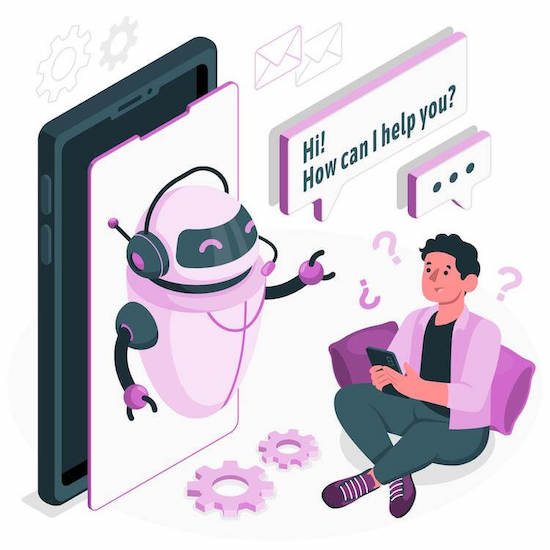 Изображение предоставлено: рассказ/Freepik
Изображение предоставлено: рассказ/Freepik
Используйте VPN-сервер для доступа к веб-сайту
Один из возможных способов исправить это — использовать виртуальную частную сеть (VPN). Добавление расширения VPN-сервера в браузер и его включение перед перезагрузкой ChatGPT может помочь в решении этой проблемы.
Вот некоторые из поставщиков VPN-услуг премиум-класса, которых мы рекомендуем:
Используйте меньшую команду
Чтобы избежать сетевых ошибок, вы можете попросить ИИ разбить свои ответы на более мелкие, более управляемые части и отображать их по одной.
Для этого просто введите следующее перед началом любого сеанса: «Во время этого сеанса, пожалуйста, следуйте этому правилу, выводя 20 строк кода за раз, дождитесь подтверждения, прежде чем переходить к следующим 20 строкам кода, а затем повторяйте, пока не закончите. ».
Установите определенные правила ограничения
Например:
- Вывести 30 строк письма
- Подождите, пока я скажу продолжить
- Вывести следующие 30 строк текста
- Повторяйте с 2 до завершения.
Перезагрузите интернет-маршрутизатор или модем WiFi.
- Выключите роутер, нажав и удерживая кнопку питания.
- Подождите 30 секунд, прежде чем снова включить его, затем попробуйте снова открыть ChatGPT.
 Фото: Игорь Ветушко/VistaCreate
Фото: Игорь Ветушко/VistaCreate
Проверьте скорость подключения к сети Интернет
- Проверьте скорость вашего интернет-соединения. Если у вас медленное интернет-соединение, возможно, вы столкнулись с сетевой ошибкой. Ознакомьтесь с нашим руководством по устранению неполадок с медленным подключением, чтобы узнать, как решить эту проблему.
- Перезагрузите маршрутизатор. Если перезапуск браузера Chrome не решает проблему, попробуйте также перезапустить роутер — в большинстве случаев это решит проблему!
Мы надеемся, что у вас был успешный опыт запуска сети ChatGPT и поиска решений ошибок, которые мы перечислили выше.
Программы для Windows, мобильные приложения, игры - ВСЁ БЕСПЛАТНО, в нашем закрытом телеграмм канале - Подписывайтесь:)